En su sitio TPOP, no solo tiene la posibilidad de crear productos personalizados por TPOP, cuidadosamente preparados y enviados por nuestros equipos, sino que también puede agregar sus propios productos, ya sean físicos o digitales a través de nuestra herramienta de creación de productos.
El acceso para agregar sus propios productos no está disponible con la oferta gratuita:
Con la oferta gratuita, puede crear sus productos 100% personalizados desde el catálogo TPOP, que serán enviados por nosotros, pero si desea vender productos que no provienen de nuestro catálogo, debe obtener una suscripción y así tener total libertad de creación de productos.
Vamos allá: diríjase a su página de productos y haga clic en "+ Crear un producto", luego en la lista desplegable seleccione "Producto físico" o "Producto Digital":
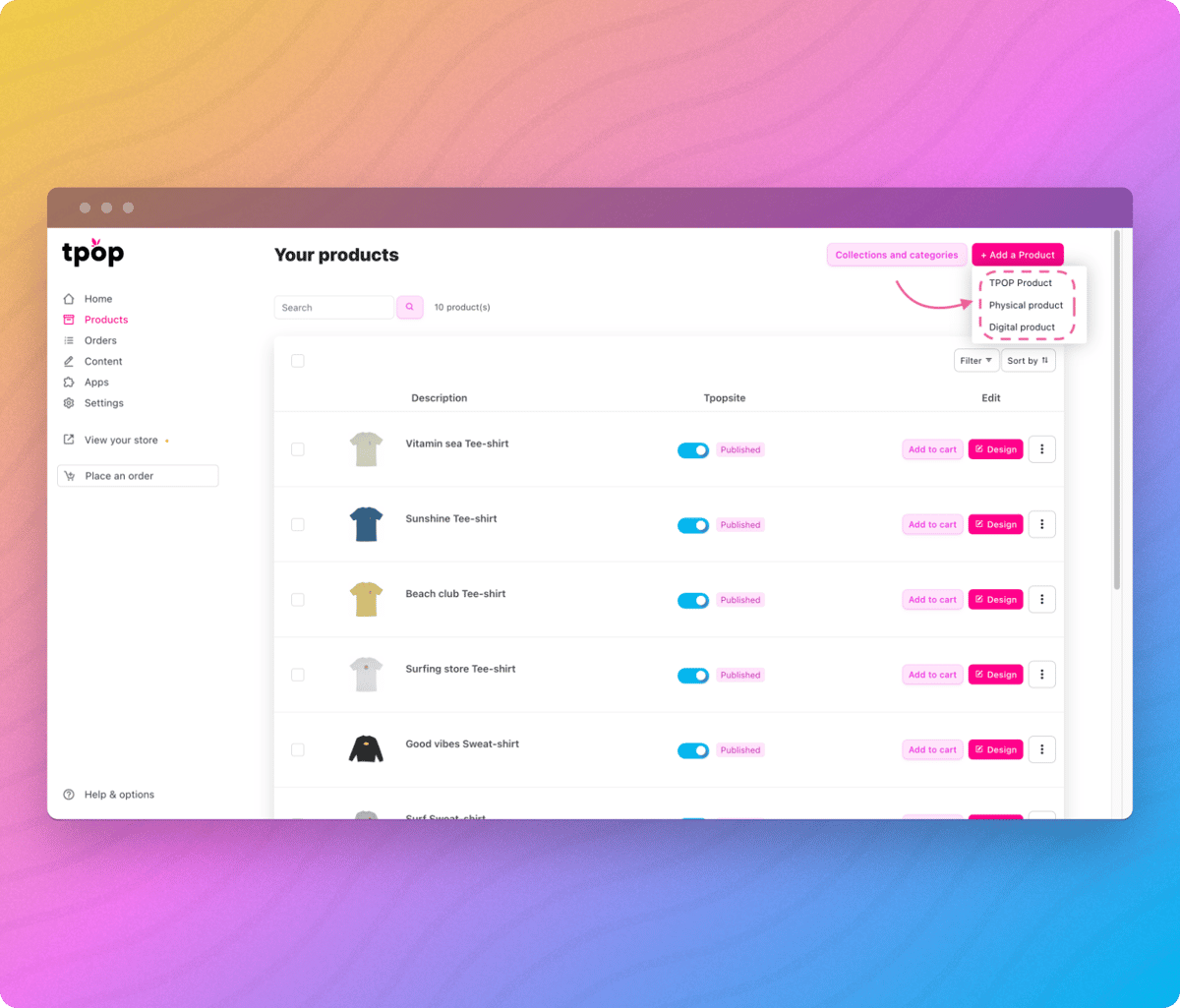
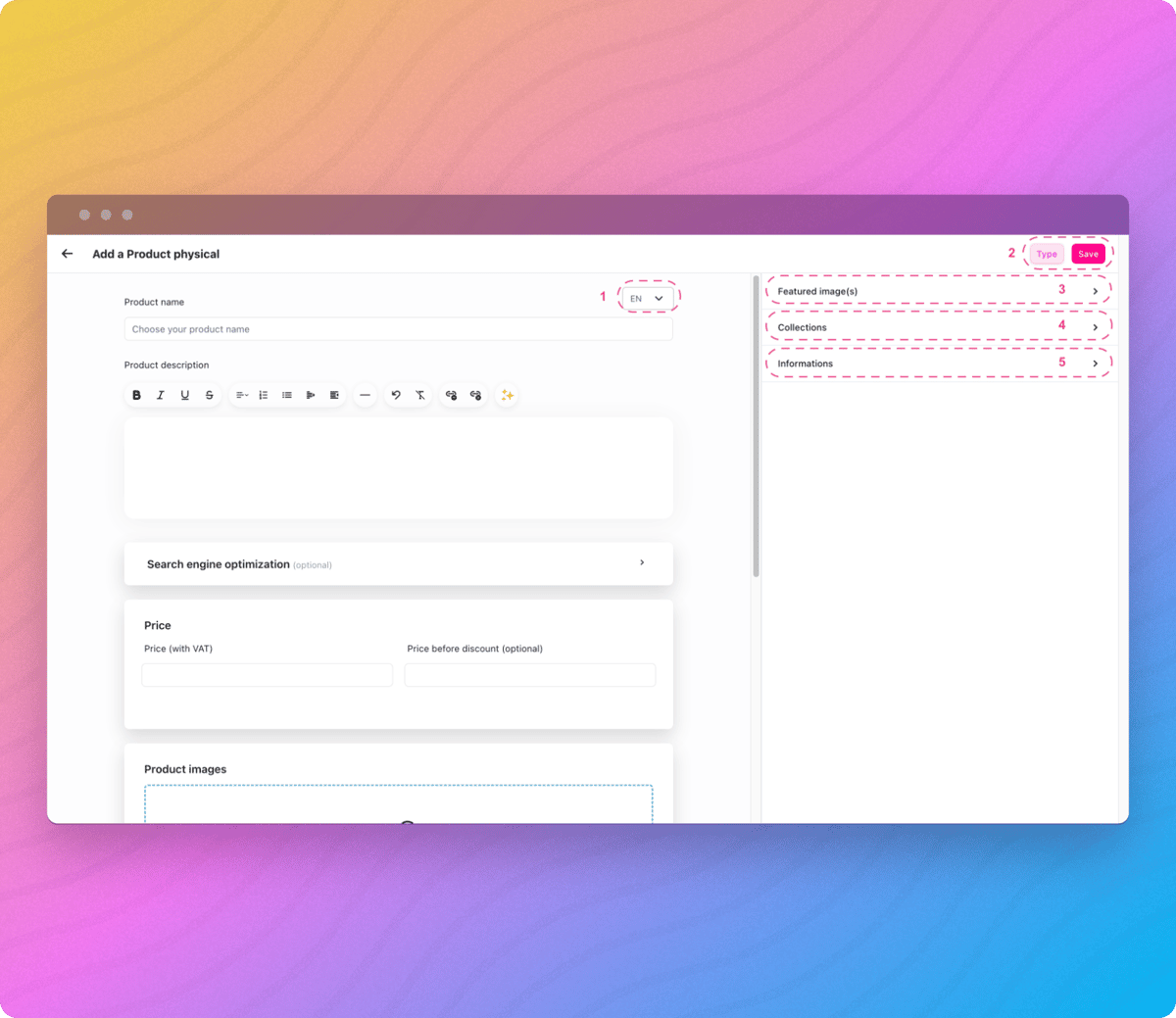
Permite cambiar el idioma, y por lo tanto, traducir los títulos y descripciones de su producto en varios idiomas.
Este botón le permite cambiar el tipo de producto: "producto físico" o "producto digital". Está seguido del botón "guardar".
Las "imágenes destacadas" le permiten elegir las imágenes que desea que aparezcan primero al mostrar su producto. Puede elegir una imagen "principal" que aparecerá primero en su miniatura de producto, y una imagen "secundaria" que aparecerá, por ejemplo, al pasar el ratón sobre su producto.
Este botón le permite agregar su producto a varias Colecciones de productos.
En la sección "información" puede agregar información opcional como el proveedor o el GTIN.
Para crear una descripción original para su producto, puede utilizar la funcionalidad PopAI y generar su texto a través de su asistente personalizado. También es posible traducir su descripción a varios idiomas automáticamente a través del botón de traducción ubicado al lado del selector de idioma.
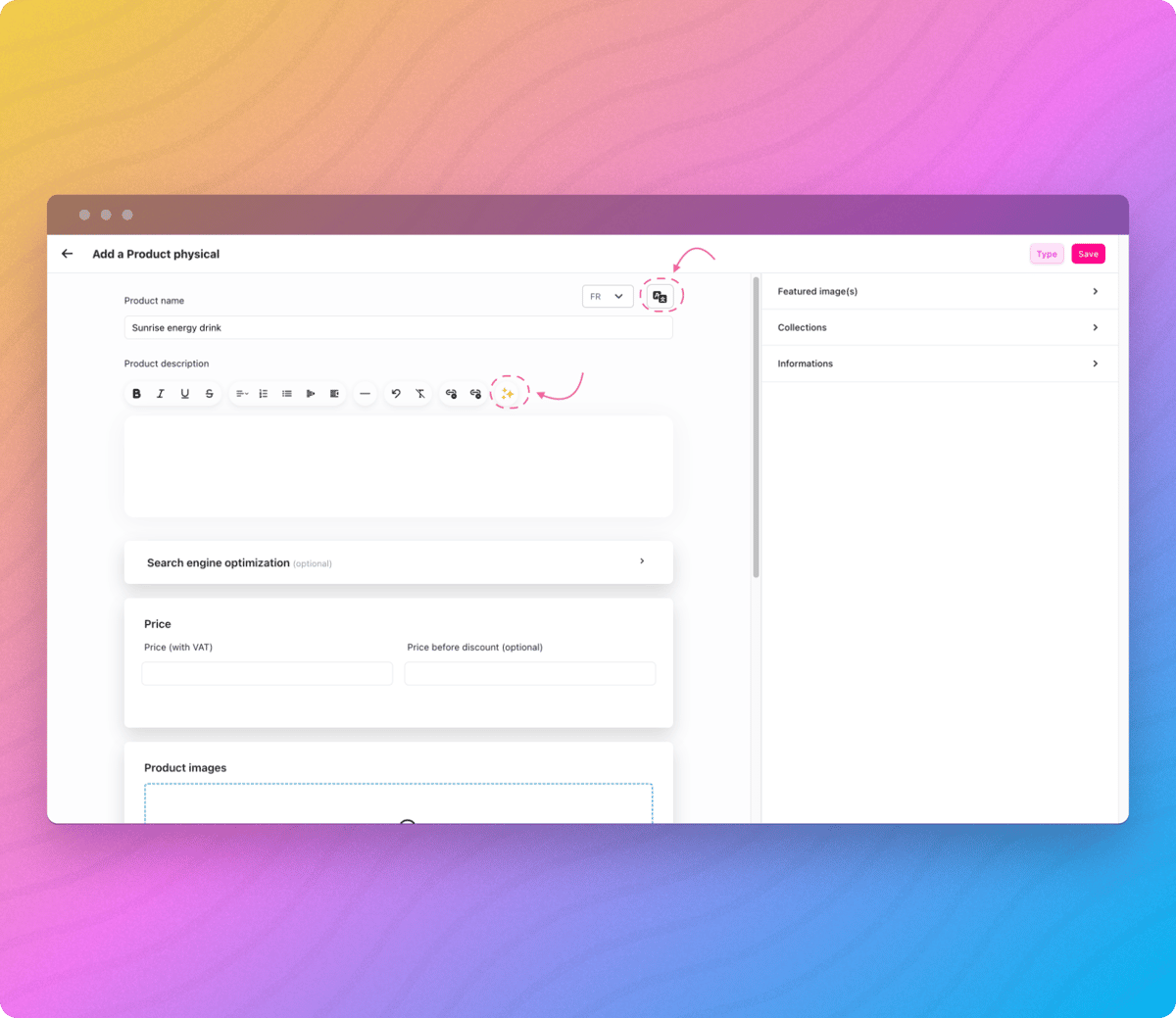
La herramienta de creación de productos también le ofrece la posibilidad de optimizar el SEO de su producto, para mejorar su visibilidad en línea y atraer a más clientes. La interfaz intuitiva le ofrece una vista previa instantánea de su producto en los motores de búsqueda.
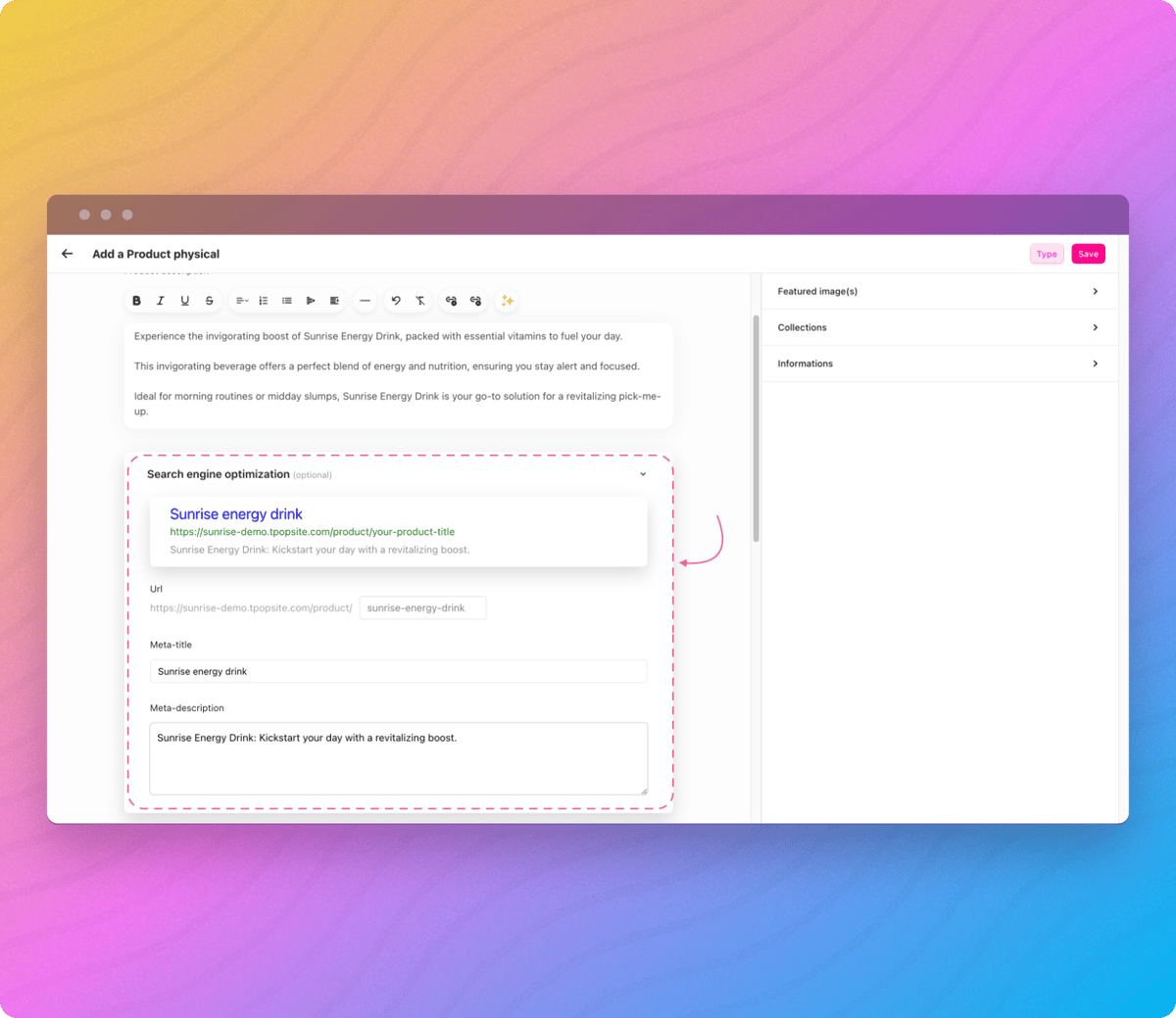
En este formulario, es posible modificar la URL de su producto, el meta-título así como la meta-descripción.
Crear variantes de productos es esencial para ofrecer a sus clientes más opciones y para satisfacer sus necesidades específicas. Las variantes son combinaciones de opciones que le permiten ofrecer diferentes opciones para un mismo producto, como tamaños, colores o estilos, sin tener que crear varias fichas de producto distintas.
En este tutorial, veremos cómo agregar variantes a sus productos para maximizar su atractivo y accesibilidad.
Comenzaremos agregando 2 imágenes en la zona de carga prevista para este fin. Puede hacer clic en el área de carga o directamente "arrastrar y soltar" los archivos que desea adjuntar al producto.
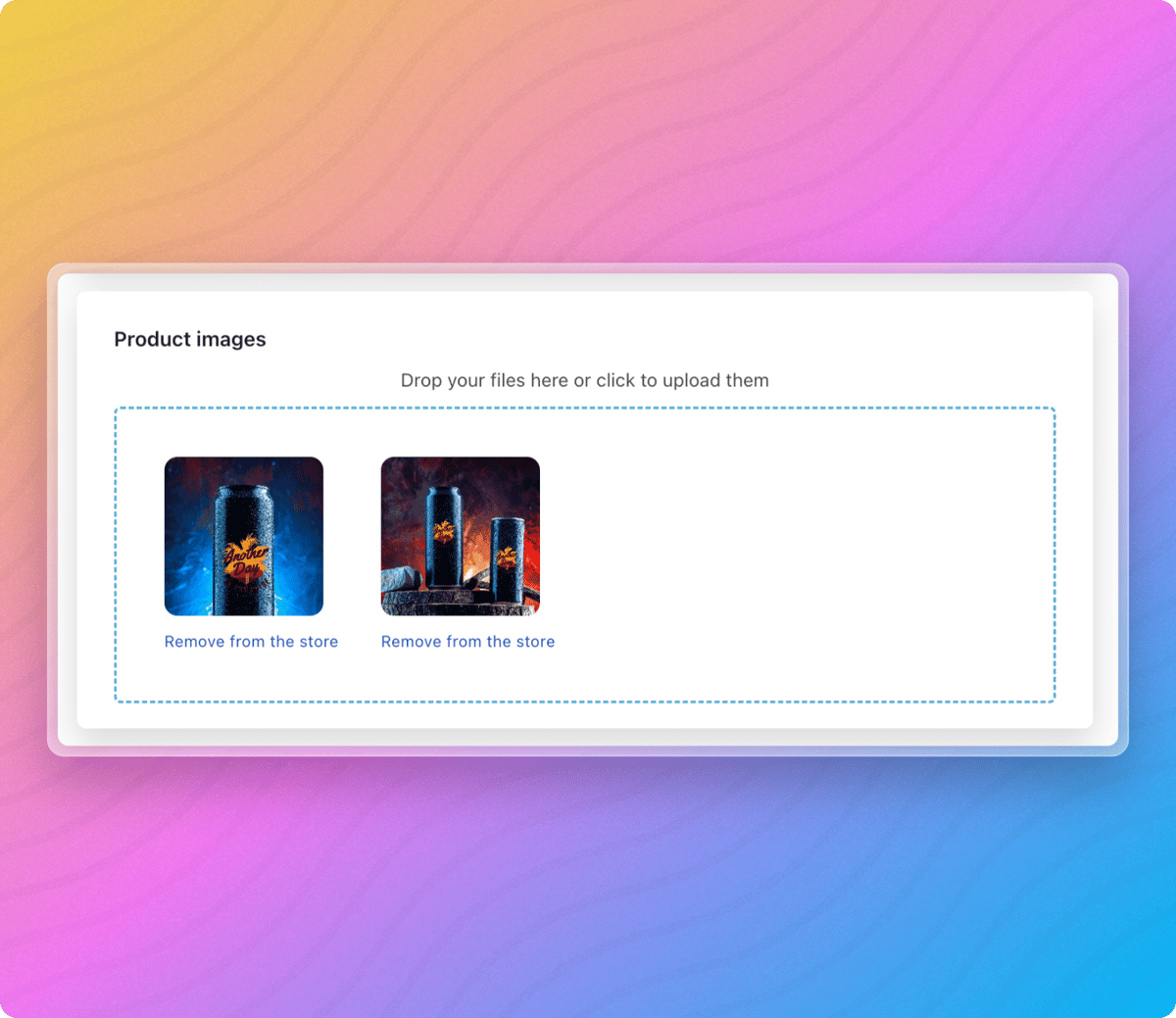
Una vez insertadas las imágenes, puede pasar a agregar su primera opción haciendo clic en " + Agregar una opción ". Aparecerá un selector, que le permitirá crear una nueva opción.
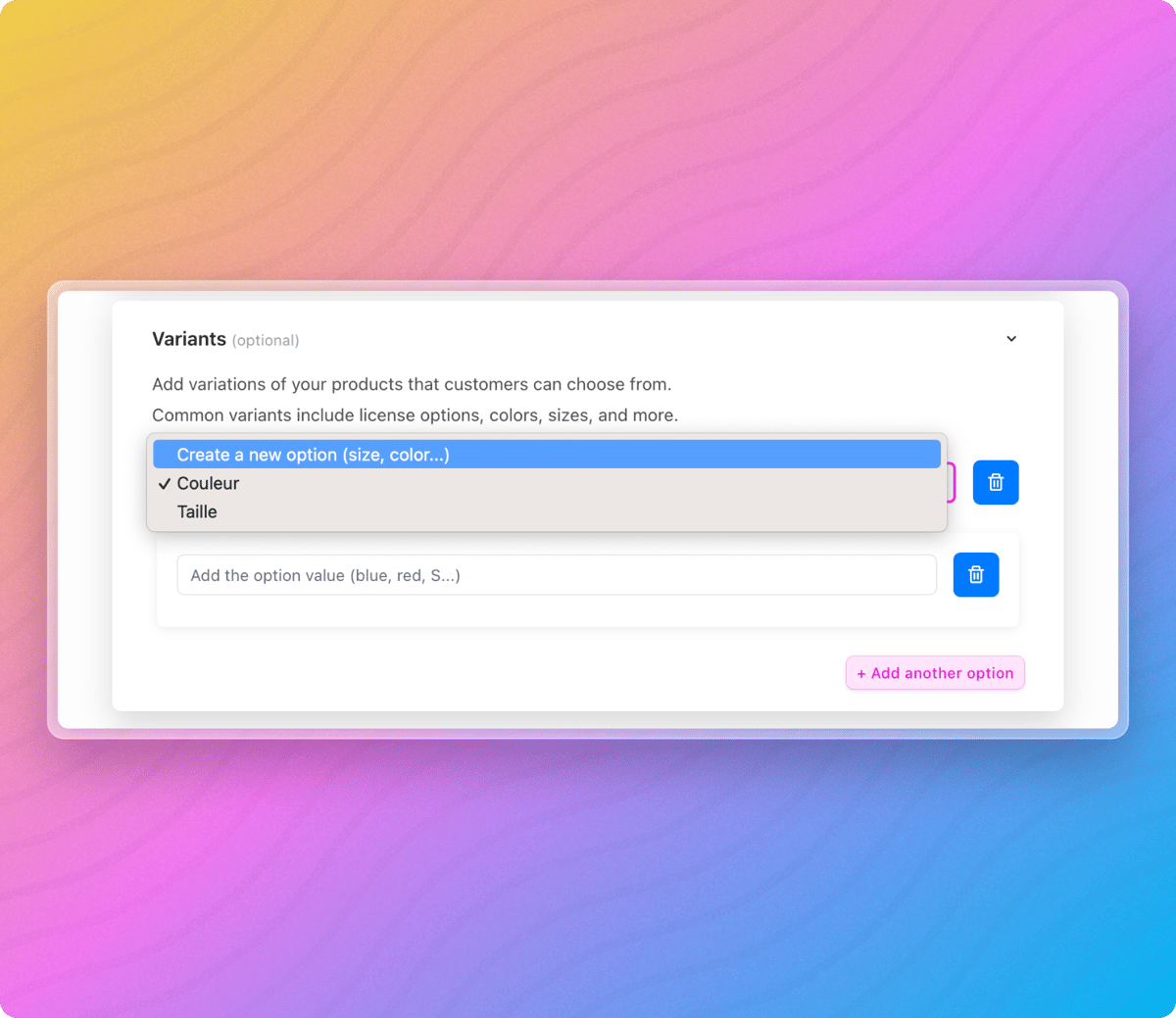
Un campo de tipo texto debería aparecer al hacer clic en " Crear una nueva opción " y podrá asignar un nombre a su nueva opción, de esta manera:
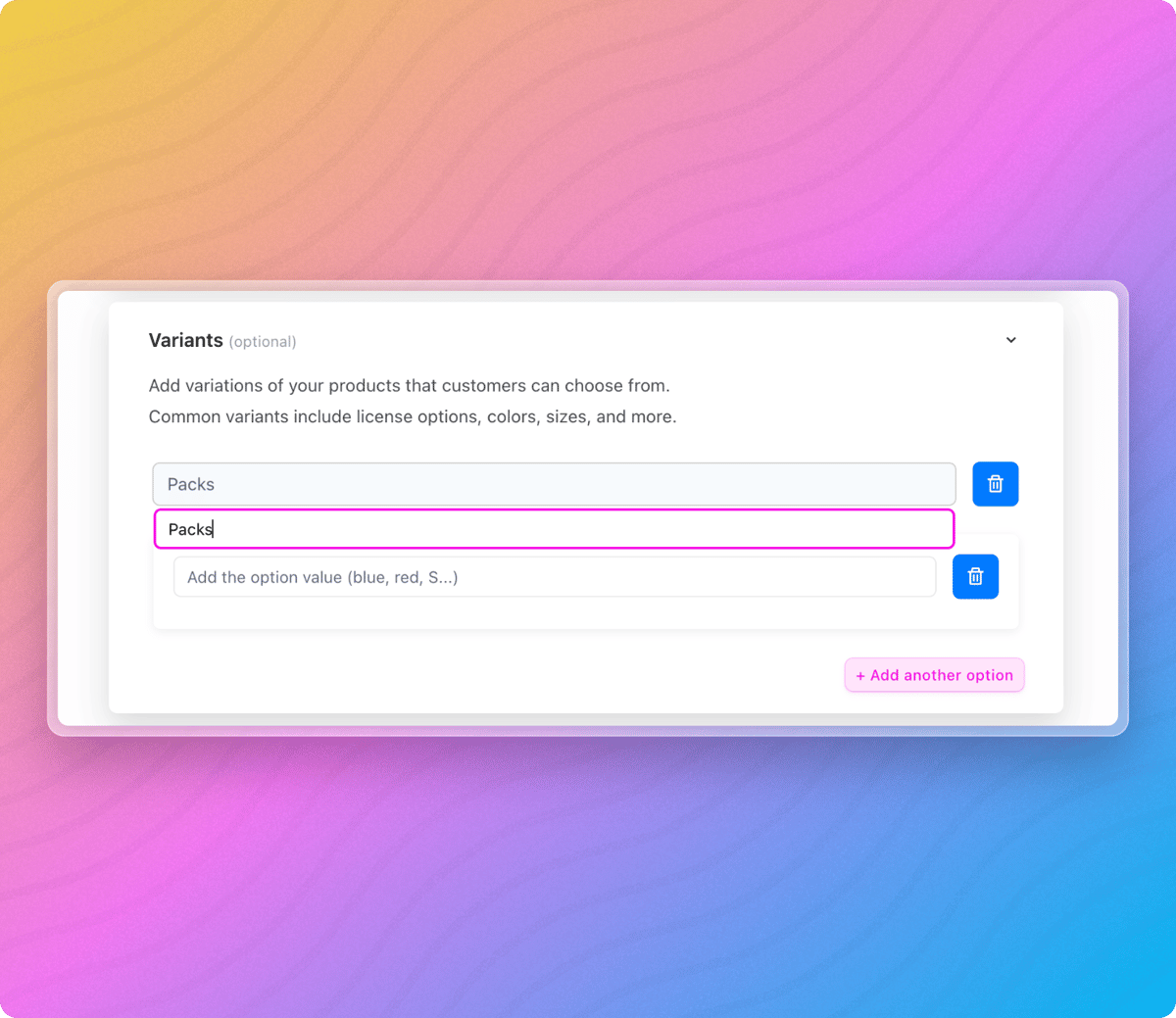
Luego, puede asignar valores a su opción en los campos que siguen. Por ejemplo, si su opción se llama "Color" entonces sus valores pueden ser: "Azul", "Blanco" o "Rojo". Con cada nuevo valor ingresado, se crean nuevos variantes:
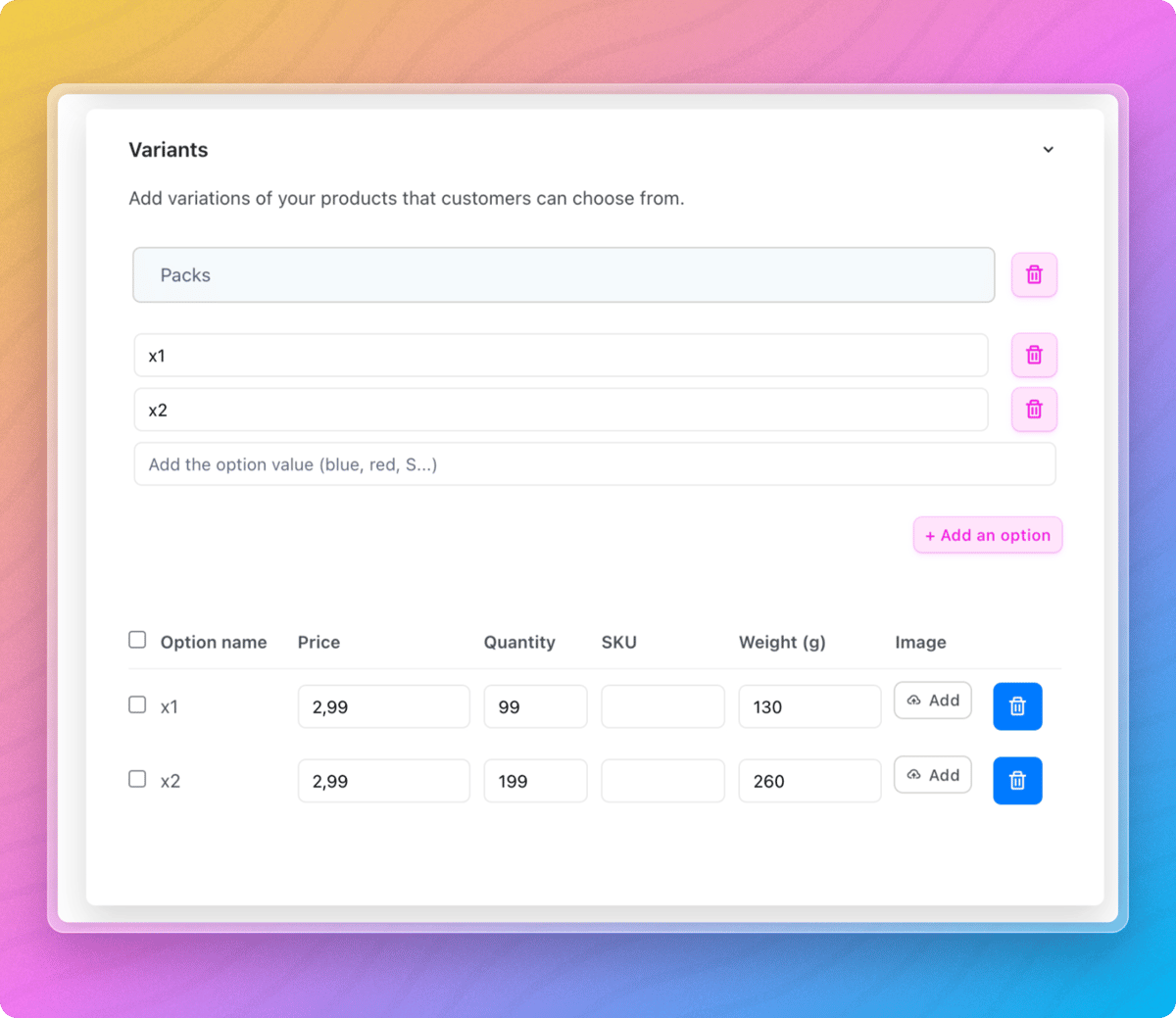
Como puede ver, hemos creado dos variantes que se originan a partir de una sola opción ("Packs"). Para cada una de estas variantes, puede asignarle un precio, una cantidad, un SKU, un peso y una imagen.
Para agregar una imagen a su variante, simplemente haga clic en el botón "Agregar" que se encuentra en la línea de la variante. Luego se abrirá una ventana que contiene la galería de imágenes del producto y deberá seleccionar una imagen y confirmar su elección:
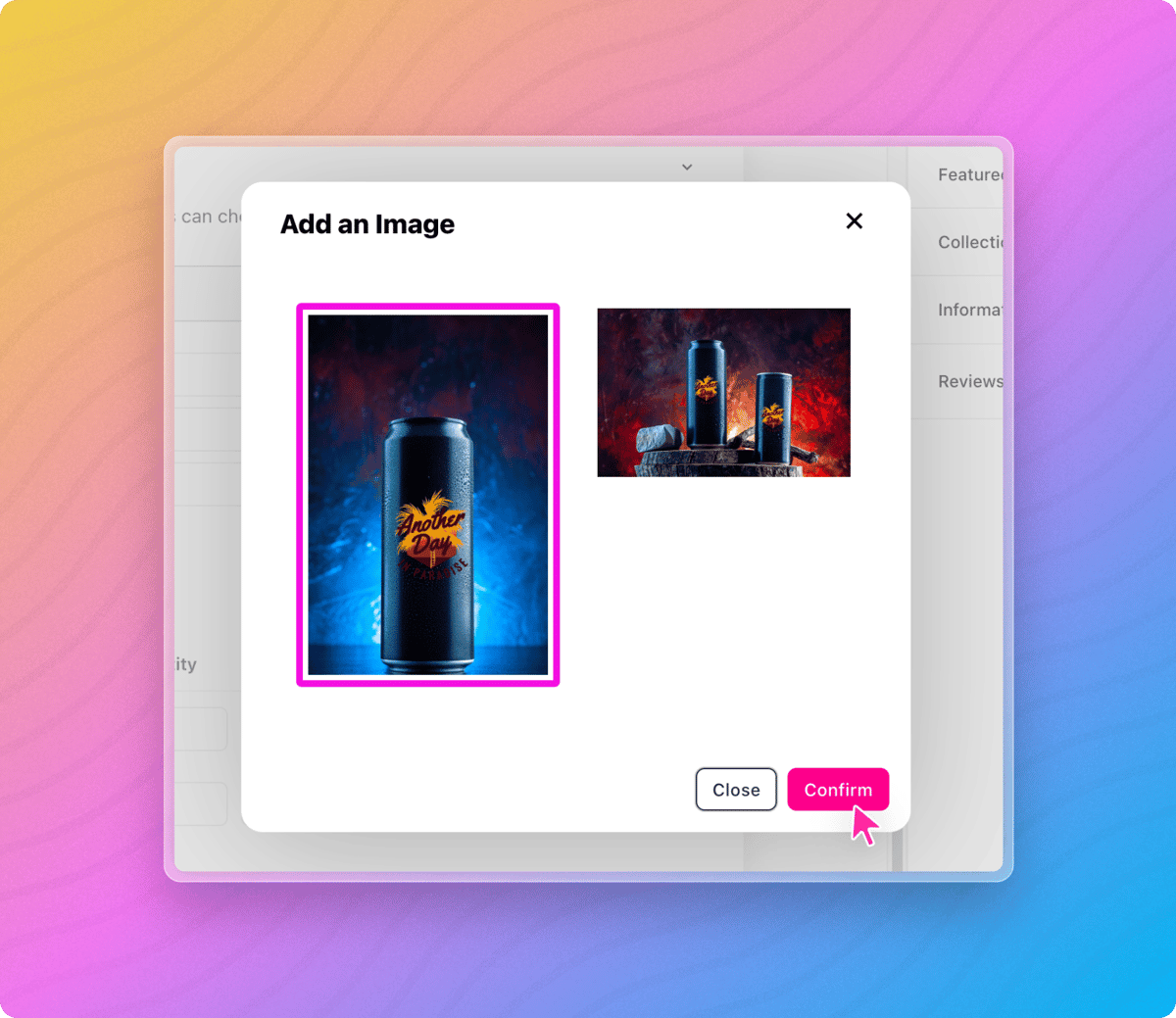
Nuestras primeras variantes han sido creadas:
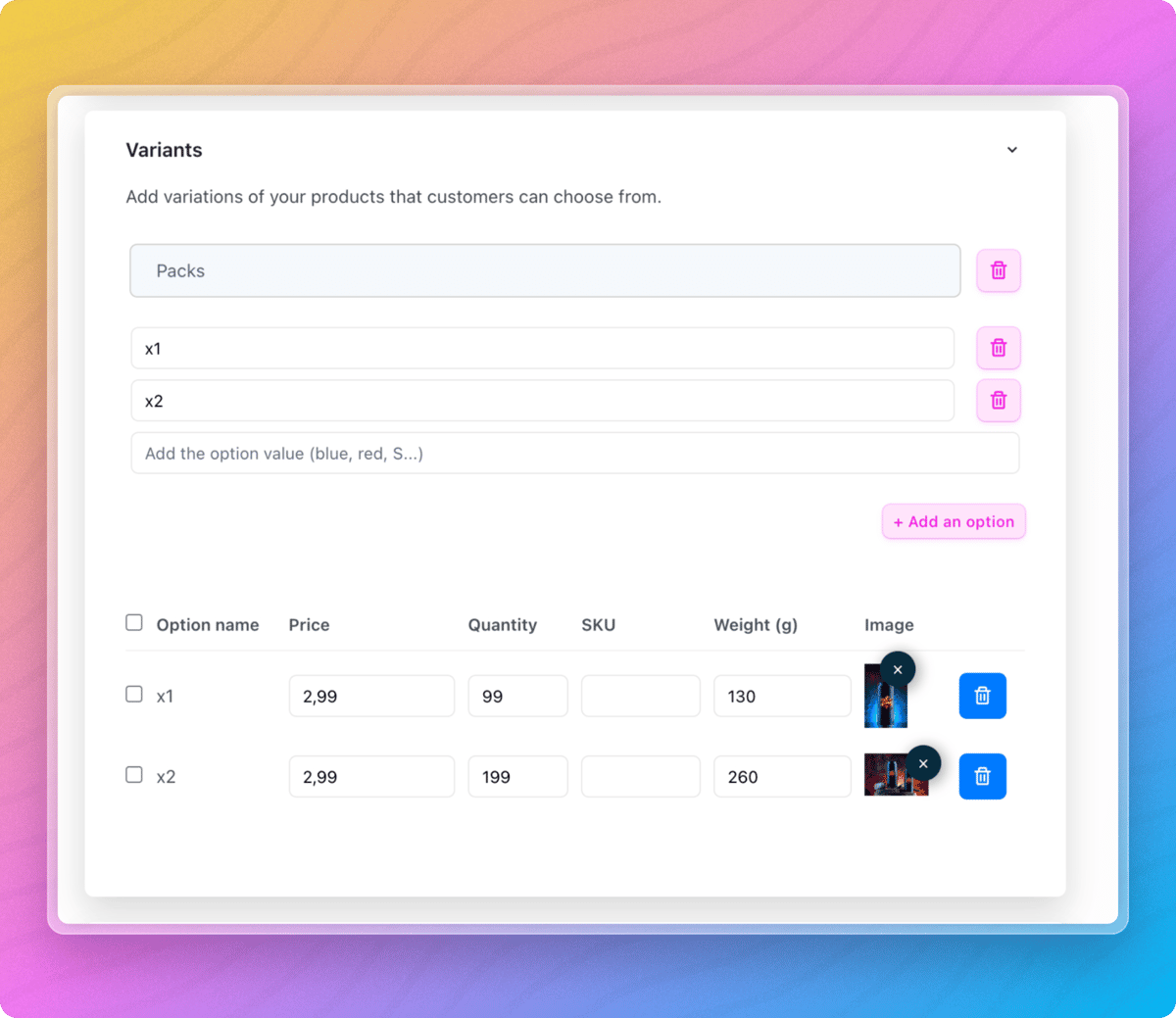
Al agregar o editar un producto físico, un cuadro " Envío " está disponible en la parte inferior de la página:

Puede definir su tiempo de entrega y vincular su producto a una regla de envío específica que haya creado previamente.
Si es necesario, un acceso directo a la página "Reglas de envío personalizadas" se encuentra en la parte inferior de la página.
El producto digital se beneficia de un tratamiento diferente. De hecho, permitimos la adición de enlaces de alojamiento o mensajes personalizados que se proporcionarán a sus clientes durante sus compras:
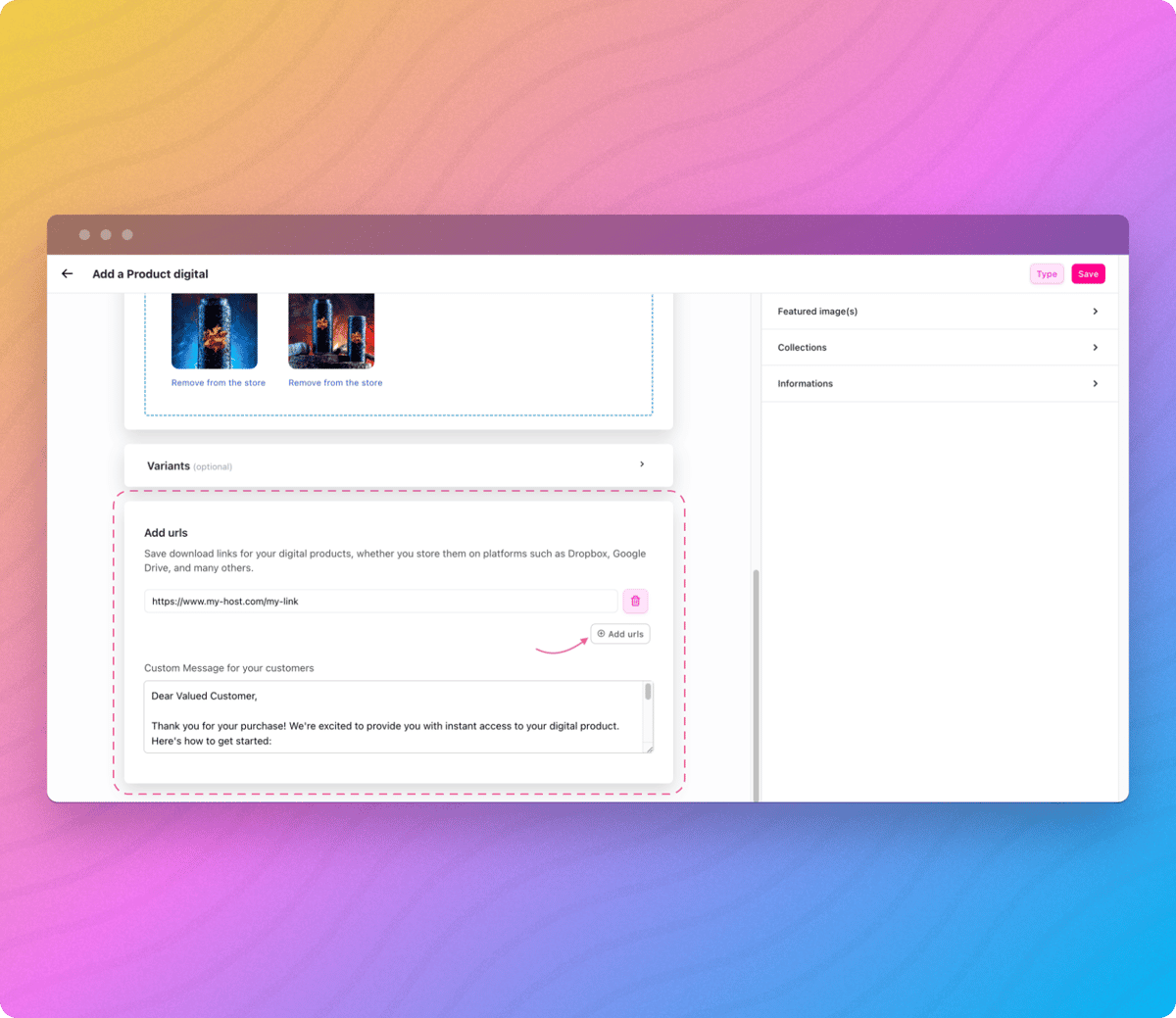
Puede así explicar el procedimiento de descarga, agradecer a sus clientes... etc.